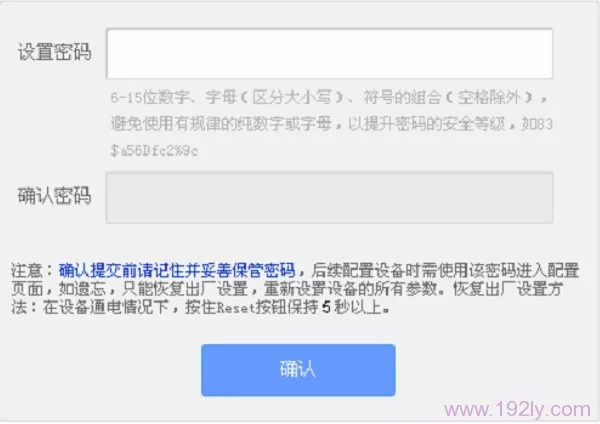为了防止硬件故障损坏、恢复出厂设置或者黑客攻击导致丢失路由器的配置、设置信息,网管需要对路由器配置进行经常性的备份,在出现意外的时候及时的把备份载入到设备中,第一时间恢复设备和网络的正常运行。下面就以TP-LINK路由器为例说明路由器配置的备份和载入恢复的步骤方法。
一、路由器配置的备份方法
登陆路由器选择菜单系统工具-备份和载入配置,如下图所示,在这里可以进行路由器备份或载入路由器配置文件。
配置备份功能可以将路由器的设置以文件形式保存到电脑中,以备下次使用,在升级路由器软件或在载入新的配置文件前备份路由器的原有配置,可以有效防止升级软件或载入新配置文件过程中丢失原有配置的问题无线路由器设置。
假设我们希望备份现有路由器的配置文件到C:\Router\backup ,按以下步骤操作:
1、点击备份配置文件。
2、点击保存按钮。
3、选择文件存放路径C:\Router\backup,然后点击保存按钮即可完成文件备份。
二、路由器配置的载入恢复方法
配置载入功能则可以将先前保存的或已编辑好的配置文件重新载入,如果需要为多台路由器配置相同的设置,则可以先配置一台路由器,保存其配置文件后,再将其载入到其它的路由器中,这样可以有效节省配置时间。
假设希望将C:\Router\backup 目录下的config.bin文件载入到路由器中,请按照如下步骤操作:
1、输入文件的全路径C:\Router\backup\config.bin,此处也可以点击浏览按钮来选定该文件。
2、点击载入配置文件按钮,即可完成。
注意:
1、载入配置文件后,设备中原有的配置信息将会丢失,所以在导入配置文件前请先备份配置,如果载入的配置文件有误,可重新载入先前备份的文件。
2、配置文件载入的过程中不能关闭路由器电源,否则将导致路由器损坏而无法使用,载入文件的大小及配置命令正确与否会影响载入过程所需要的时间,如果载入结束且没有错误,路由器将会自动重新启动,如果载入有错,请根据提示信息自己选择是否保存配置,最好重启路由器。